Командная строка в Windows 7 - мощный инструмент для опытных пользователей. Она позволяет выполнять множество задач без графического интерфейса. Давайте разберемся, как запустить и использовать этот функционал в Windows 7.
Немного теории о командной строке Windows
Командная строка появилась еще в самых первых операционных системах, не имевших графического интерфейса. В то время пользователи могли управлять компьютером только с помощью текстовых команд.
Суть работы командной строки заключается в следующем: пользователь вводит текстовые команды, а программа-интерпретатор (командная оболочка) передает эти команды ядру операционной системы для выполнения. Результат работы команд выводится в то же текстовое окно.
Командная строка Windows представляет собой инструментарий, позволяющий пользователю осуществлять различные действия над операционной системой либо над отдельными программами путем ввода текстовых команд.
По сравнению с графическим интерфейсом, командная строка имеет следующие преимущества:
- Высокая скорость выполнения задач для опытного пользователя.
- Возможность автоматизации повторяющихся действий с помощью скриптов.
- Доступ к некоторому функционалу ОС, скрытому в графическом интерфейсе.
- Способность работать при неисправностях графической оболочки Windows.
Основные области использования командной строки:
- Администрирование системы - настройка параметров, управление службами, мониторинг.
- Работа с файлами - копирование, перемещение, удаление, создание архивов.
- Диагностика и устранение неполадок ОС.
- Сетевые настройки - проверка соединения, конфигурирование сети.
- Запуск приложений, недоступных через графический интерфейс.
Даже обычным пользователям стоит освоить основы работы в командной строке Windows. Это позволит быстрее выполнять многие задачи и решать проблемы с ПК.
Запуск командной строки в Windows 7
Есть несколько способов вызвать это приложение в Windows 7. Вот они.
Через клавиатурную комбинацию Win+R
Это самый быстрый способ. Нажимаем клавиши Windows и R одновременно, в появившемся окне вводим cmd и нажимаем Enter. Командная строка запустится.

Из меню "Пуск"
Также можно найти приложение в разделе меню "Пуск - Все программы - Стандартные". Либо ввести cmd в поле поиска в меню "Пуск".
Запуск файла cmd.exe
Файл командной строки cmd.exe находится в папке C:\Windows\System32. Можно перейти к этому файлу через Проводник и запустить его оттуда.
При запуске командой строки таким способом она откроется с правами текущего пользователя. Часто требуется запуск от имени администратора - для этого нужно вызвать cmd.exe с помощью контекстного меню (правый клик мыши) и пункта "Запуск от имени администратора".
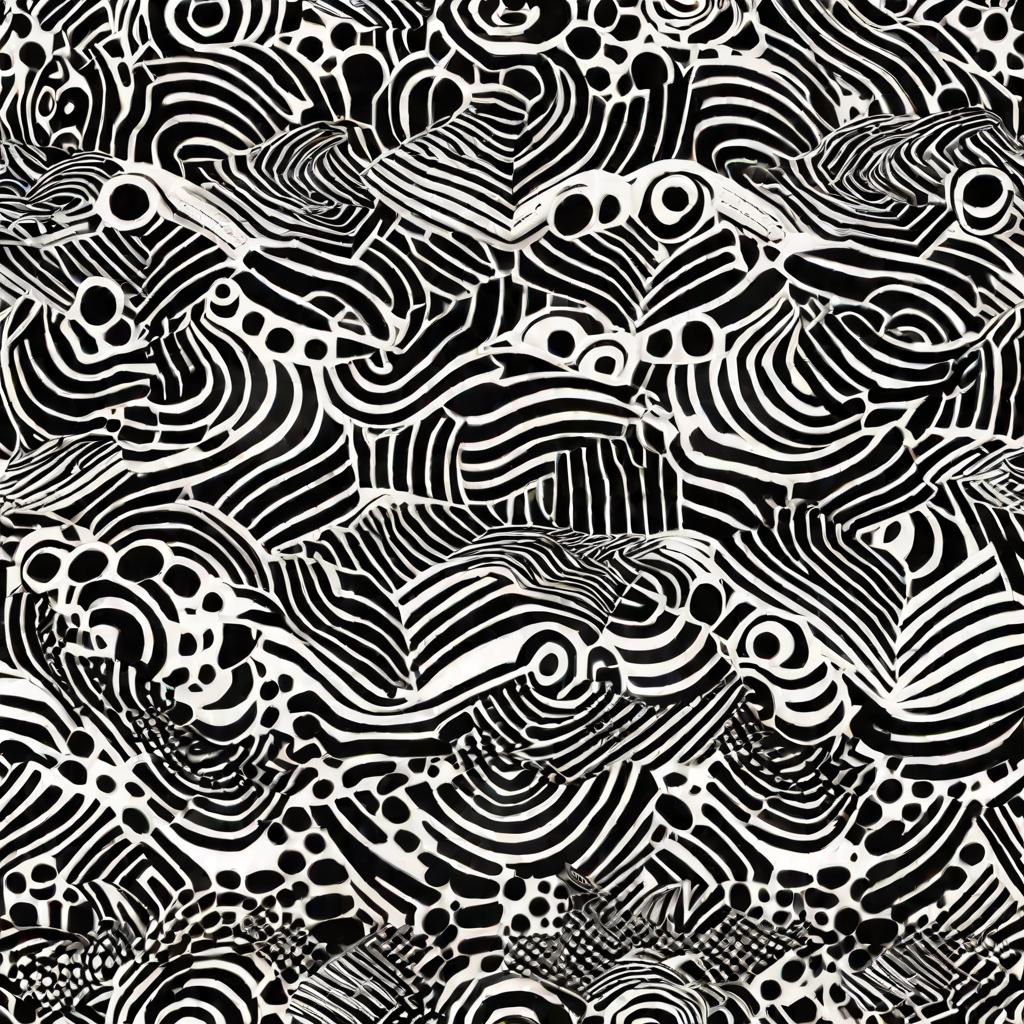
Создание ярлыка
Удобный способ - создать ярлык для cmd.exe на рабочем столе или в меню "Пуск". Это позволит быстро запускать командную строку в один клик.
Через контекстное меню ярлыка можно будет запускать как от имени администратора, так и от имени текущего пользователя.
Теперь разберем основные команды и работу в интерфейсе командной строки Windows 7.
Интерфейс и основные команды
После запуска открывается окно командной строки с текстовым интерфейсом. В верхней строке указан текущий каталог, например: C:\Users\Иванов> Это означает, что мы находимся в каталоге C:\Users\Иванов. После знака "больше" вводятся команды.
Команды навигации
Чтобы переместиться в нужный каталог, используется команда cd. Например, чтобы перейти на диск D: cd D: Чтобы подняться на уровень выше: cd .. Для перехода в определенную папку указывается полный путь к ней. Если папка находится в текущем каталоге, можно указать только ее имя.
Просмотр файлов и каталогов
Чтобы увидеть содержимое текущего каталога, используется команда dir. Ее можно комбинировать с дополнительными ключами для вывода различной информации. Например: dir /s - отобразить все вложенные каталоги. dir /a - показать скрытые файлы.
Работа с файлами
Для копирования файлов предназначена команда copy. Формат: copy имя_файла место_назначения Для перемещения и переименования файлов используется move. Чтобы создать каталог, нужна команда mkdir имя_каталога. Для удаления файлов и каталогов - del или rmdir.
Сетевые команды
Чтобы проверить подключение к интернету, используется утилита ping: ping ya.ru Для просмотра сетевых настроек служит ipconfig. Она выведет IP-адрес, шлюз, DNS и другую информацию. ipconfig /all - для получения полных сведений.
Управление процессами
Чтобы увидеть запущенные процессы, нужна команда tasklist. А для завершения процесса используется taskkill: taskkill /im iexplore.exe /f Где /im - указание имени процесса, /f - принудительное завершение.
Получение справки
Для вывода списка основных команд можно ввести help в командной строке. А для получения справки по конкретной команде: help имя_команды Например: help cd Таким образом можно изучить синтаксис и параметры любой консольной утилиты Windows.























